Le passage à un nouvel iPhone est toujours une aventure excitante, mais cela peut aussi être stressant, surtout lorsqu’il s’agit de transférer toutes vos données. Que vous ayez des photos, des vidéos, des documents ou des applications à déplacer, il existe plusieurs méthodes pour effectuer ce transfert efficacement. Dans cet article, nous allons explorer cinq méthodes simples et efficaces pour transférer vos données d’un ancien iPhone vers votre nouvel iPhone 16.
Méthode 1 : Transfert avec iCloud
L’une des méthodes les plus simples pour transférer des données est d’utiliser iCloud. Cela vous permet de restaurer votre nouvel iPhone avec les réglages et les données de votre ancien iPhone. Voici comment procéder :
- Assurez-vous que votre ancien iPhone est sauvegardé sur iCloud.
- Lors de la configuration de votre nouvel iPhone, sélectionnez l’option de restauration à partir d’iCloud.
- Connectez-vous à votre compte iCloud et choisissez la sauvegarde que vous souhaitez restaurer.

Méthode 2 : Transfert avec iTunes
iTunes est un autre outil puissant pour transférer vos données. Il vous permet non seulement de sauvegarder et de restaurer vos iPhones, mais aussi de gérer vos applications et vos mises à jour. Voici les étapes à suivre :
- Connectez votre ancien iPhone à votre ordinateur via un câble USB.
- Ouvrez iTunes et sélectionnez votre iPhone.
- Dans l’onglet résumé, descendez à la section Sauvegarde et cliquez sur « Sauvegarder maintenant ».
- Une fois la sauvegarde terminée, déconnectez l’ancien iPhone et connectez le nouvel iPhone.
- Cliquez sur « Restaurer la sauvegarde » et choisissez la sauvegarde que vous venez de créer.
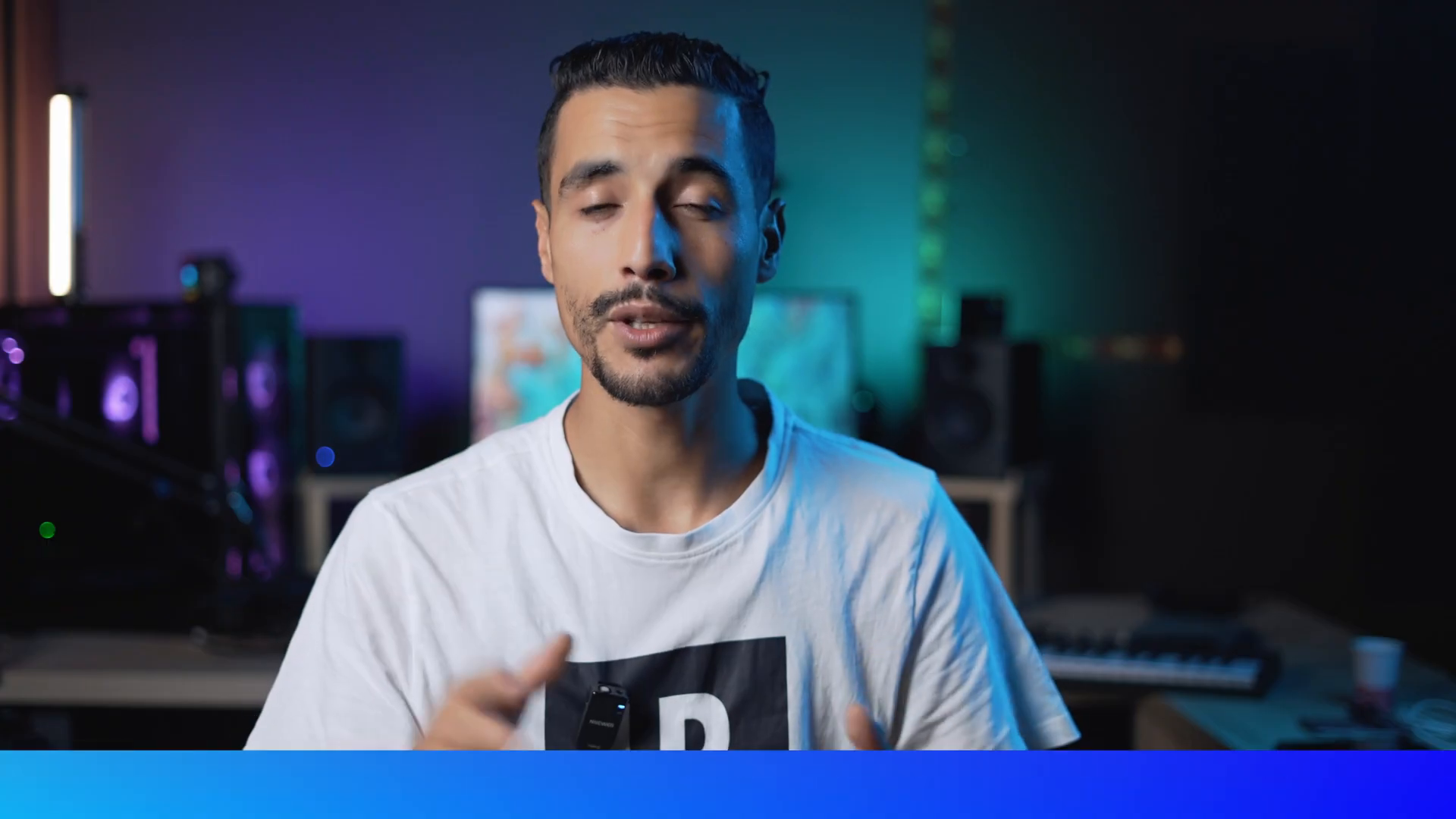
Méthode 3 : Utilisation de Tenorshare iCareFone
Pour ceux qui cherchent une méthode plus intuitive, Tenorshare iCareFone est un logiciel professionnel qui facilite le transfert de données. Voici comment l’utiliser :
- Téléchargez et installez Tenorshare iCareFone sur votre ordinateur.
- Connectez votre ancien iPhone et cliquez sur « Sauvegarde maintenant ».
- Après la sauvegarde, connectez votre nouvel iPhone et choisissez l’option « Restaurer vers l’appareil ».
- Suivez les instructions à l’écran pour finaliser le transfert.

Méthode 4 : Fonction de Configuration Rapide
La fonction de Configuration Rapide est une excellente option pour transférer vos données sans fil. Voici comment procéder :
- Approchez votre ancien iPhone de votre nouvel iPhone lors de la configuration.
- Un message apparaîtra pour détecter le nouvel appareil.
- Suivez les instructions à l’écran pour scanner le code et connecter les deux appareils.
- Choisissez les données à transférer et attendez que la configuration soit terminée.

Méthode 5 : Transfert avec AirDrop
Enfin, pour les fichiers plus petits comme des photos ou des vidéos, AirDrop est une méthode rapide et efficace. Voici comment l’utiliser :
- Activez AirDrop sur les deux iPhones.
- Sur l’ancien iPhone, sélectionnez le fichier que vous souhaitez transférer.
- Appuyez sur « Partager » et choisissez AirDrop.
- Acceptez le transfert sur le nouvel iPhone.

Conclusion
Transférer des données d’un ancien iPhone vers un nouvel iPhone 16 ne doit pas être une tâche ardue. Que vous optiez pour iCloud, iTunes, Tenorshare iCareFone, la fonction de Configuration Rapide ou AirDrop, chaque méthode a ses avantages. Choisissez celle qui convient le mieux à vos besoins et profitez de votre nouvel appareil sans perdre aucune de vos précieuses données.
Pour en savoir plus sur Tenorshare iCareFone, vous pouvez visiter leur site officiel à l’adresse suivante : [OFFICIEL] Tenorshare iCareFone – Gestionnaire de fichiers iOS.
Pour d’autres solutions liées aux smartphones, visitez [OFFICIEL] Tenorshare – Expert en solutions smartphone, Windows et Mac.
Merci d’avoir suivi cet article. N’hésitez pas à poser vos questions dans les commentaires et à partager vos propres expériences de transfert de données !
Made with VideoToBlog












